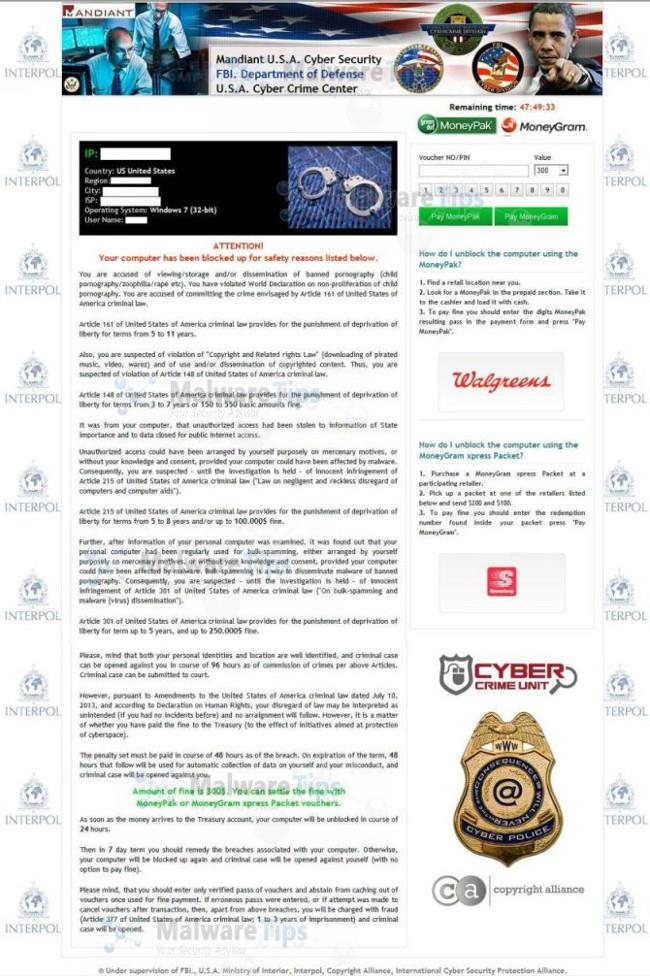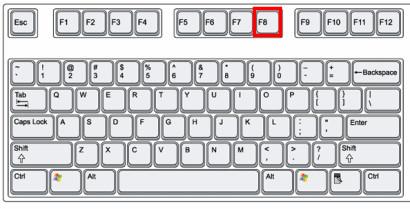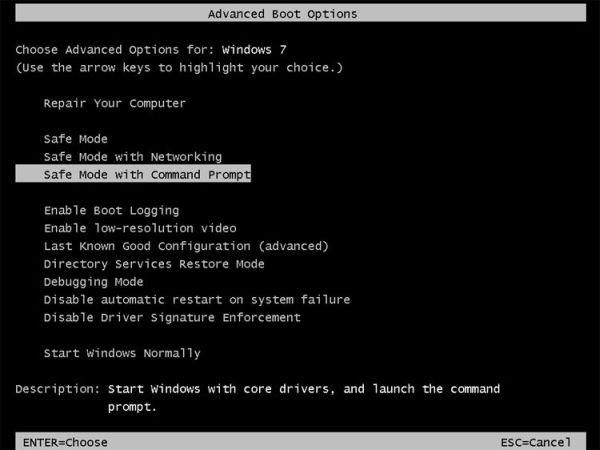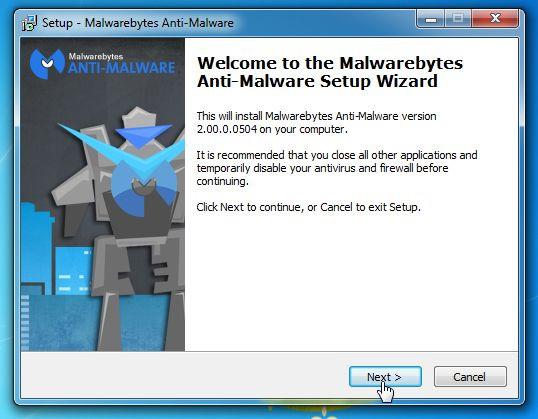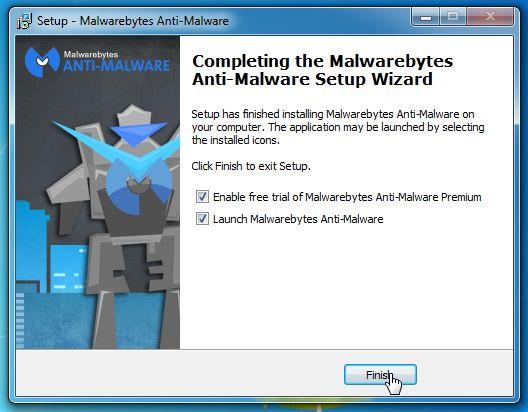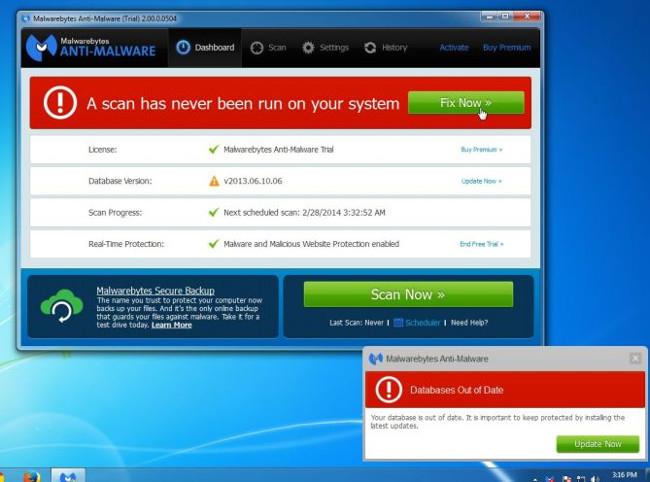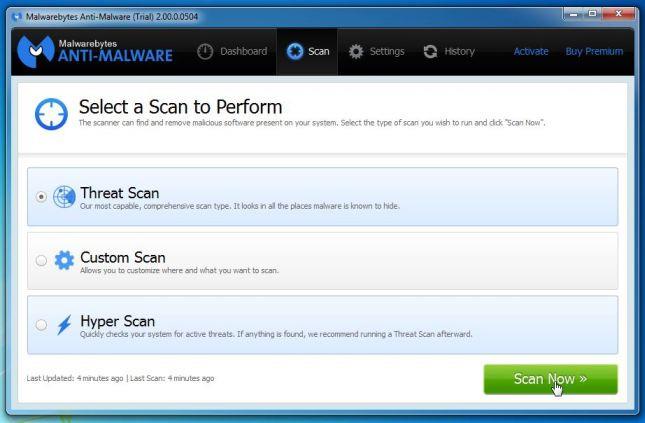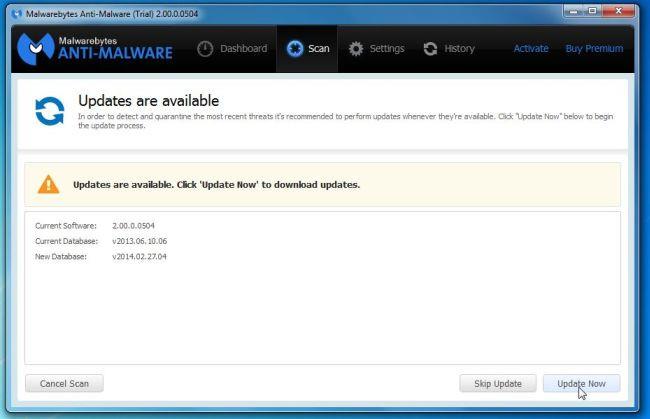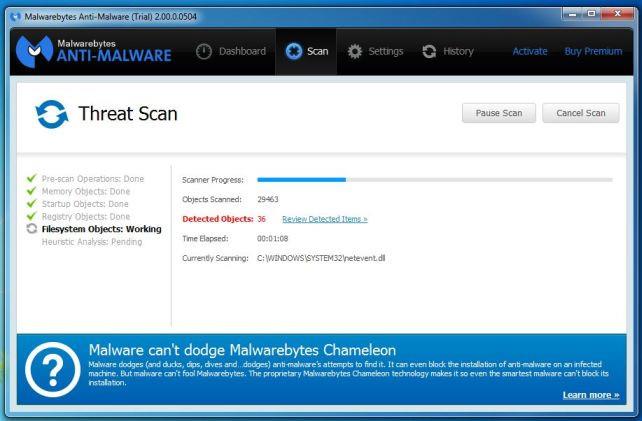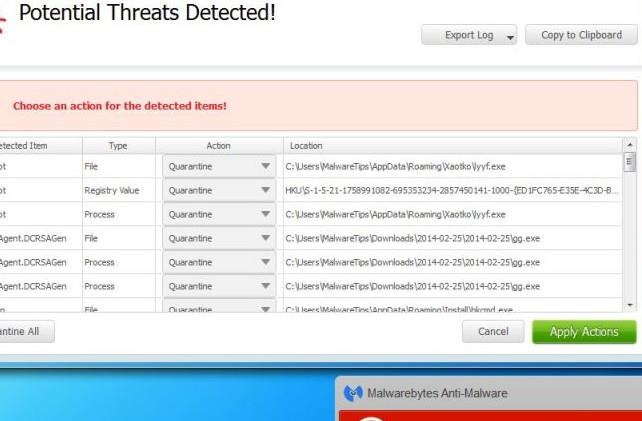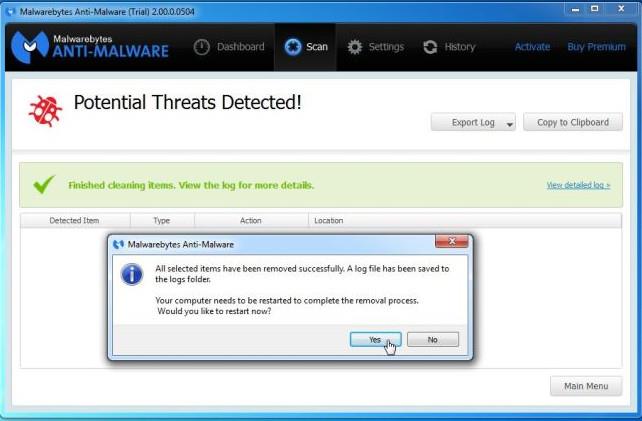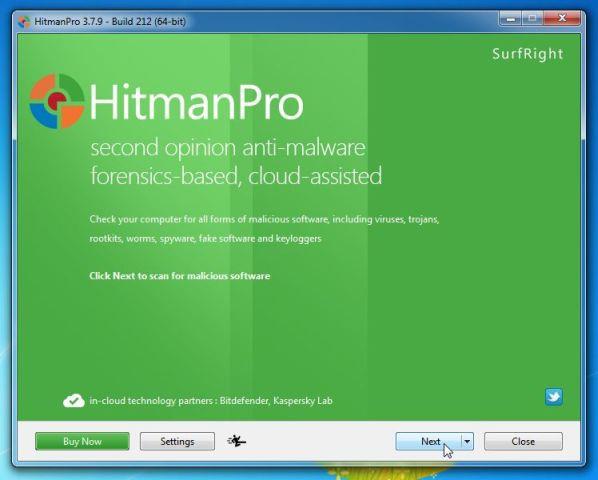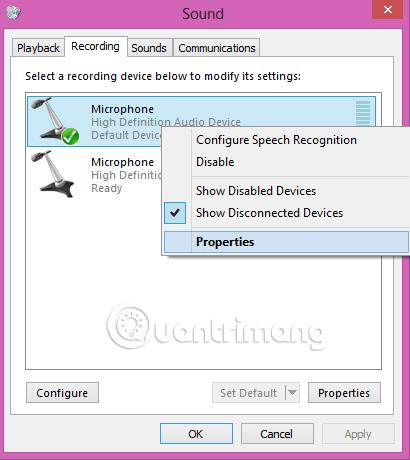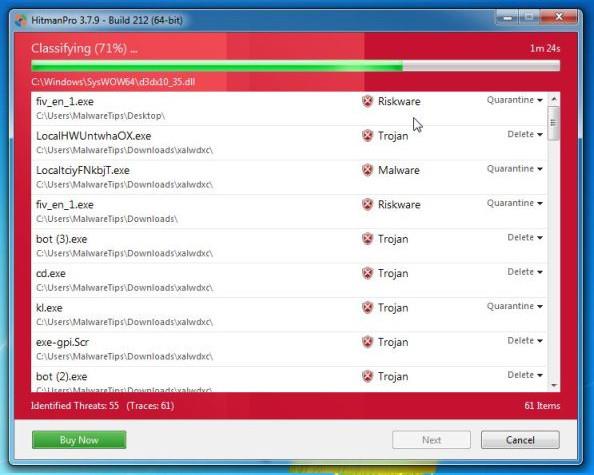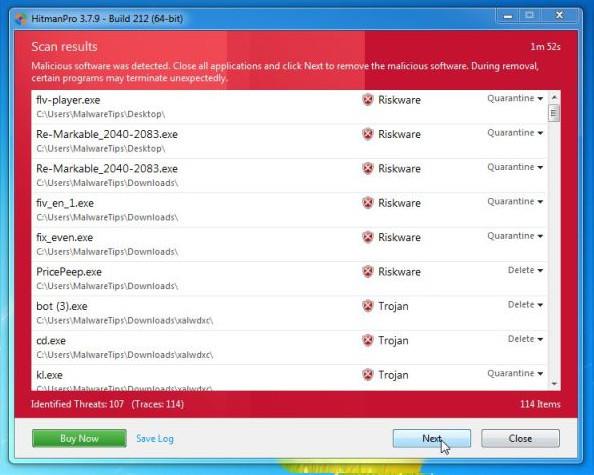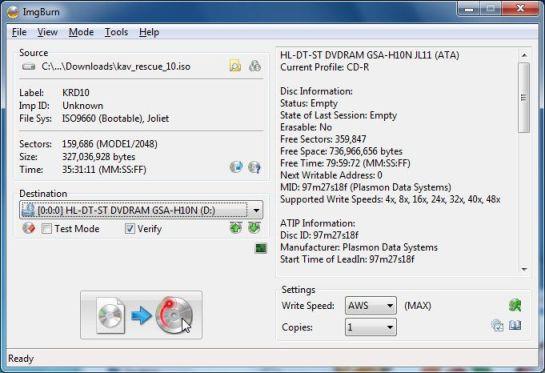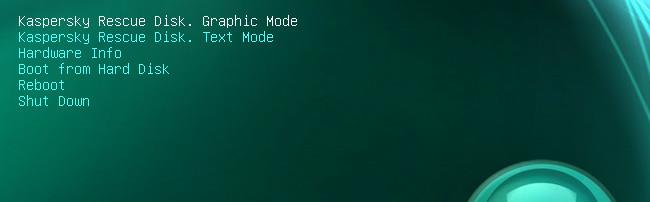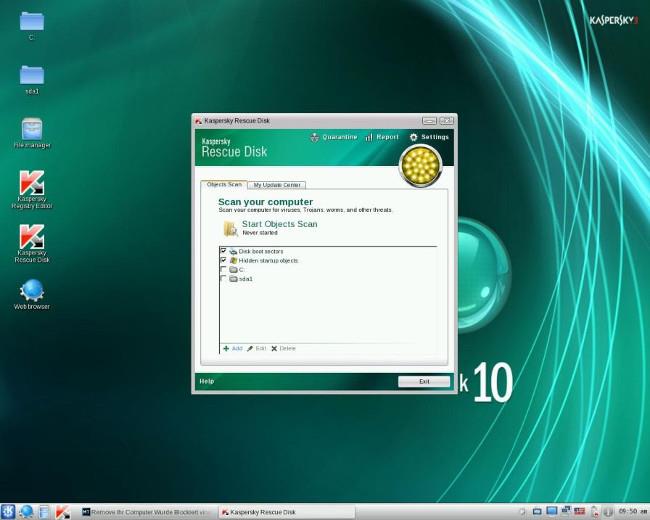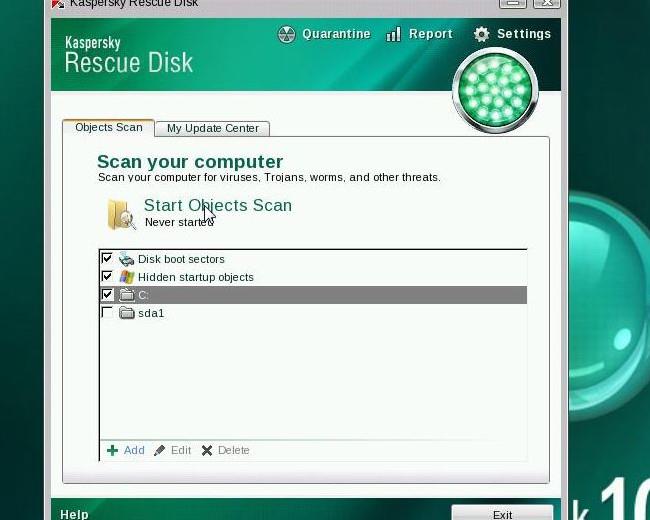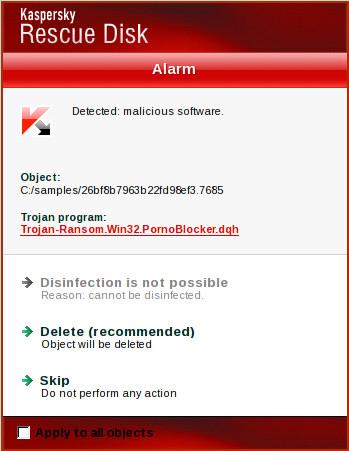Если ваш компьютер внезапно завис и на экране вы видите сообщение « Внимание! Ваш компьютер заблокирован » и просит вас заплатить, вполне вероятно, что ваш компьютер подвергся атаке вредоносного ПО под названием Trojan Urausy.
Вирус FBI MoneyPak «распространяется» разными способами. Вредоносные веб-сайты или законные веб-сайты, которые были взломаны, и этот вирус могут атаковать и проникнуть в ваш компьютер с помощью наборов эксплойтов, используя уязвимости на вашем компьютере для установки этого трояна без вашего разрешения.
Другой способ «распространения» этого типа вредоносного ПО — использование спам-сообщений с вложенными вредоносными файлами или ссылками на вредоносные веб-сайты. Киберпреступники — это спам-сообщения с прикрепленными к ним фальшивыми информационными заголовками, которые заставляют вас поверить, что оно от определенной компании. А когда вам будет любопытно, нажав на ссылку или открыв прикрепленный файл вируса FBI MoneyPak, вы сможете атаковать ваш компьютер.
Угрозы также могут быть вызваны тем, что пользователи загружают и устанавливают определенное программное обеспечение, которое они загружают из Интернета. В процессе установки программного обеспечения они случайно устанавливают вредоносное ПО, даже не подозревая об этом.
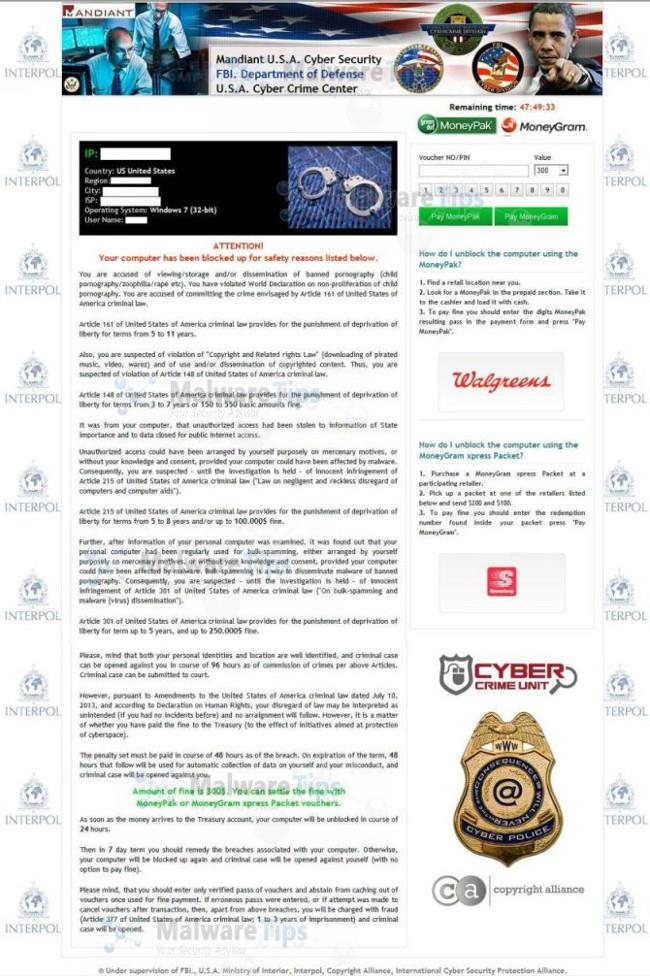
Полностью удалите вирус FBI MoneyPak со своего компьютера:
Решение 1. Удалите вирус блокировки экрана FBI MoneyPak с помощью восстановления системы.
Восстановление системы поможет вам восстановить системные файлы вашего компьютера до их предыдущего состояния. Это способ «отменить» системные изменения, не затрагивая ваши личные файлы, такие как электронная почта и документы.
Поскольку вирус FBI MoneyPak не позволит вам запустить компьютер в обычном режиме, поэтому вы открываете восстановление системы в безопасном режиме с помощью командной строки.
Шаг 1. Используйте восстановление системы, чтобы восстановить предыдущее состояние Windows.
1. Запустите компьютер в безопасном режиме с помощью командной строки . Для этого сначала выключите компьютер с Windows, а затем включите его снова. Во время загрузки компьютера нажмите клавишу F8 до появления логотипа Windows .
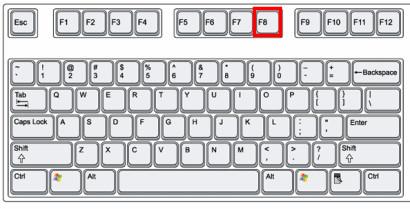
Если вы используете Windows 8, нажмите и удерживайте клавишу Shift , затем нажмите клавишу F8, чтобы загрузиться в режиме восстановления, где вы можете выбрать параметры восстановления.
На следующем экране найдите и щелкните параметр «Устранение неполадок» , затем выберите « Дополнительные параметры» , а затем выберите «Параметры запуска Windows ». Нажмите кнопку «Перезагрузить», и вы увидите окно «Дополнительные параметры загрузки» .
2. С помощью клавиш со стрелками выберите «Безопасный режим с командной строкой» , а затем нажмите Enter .
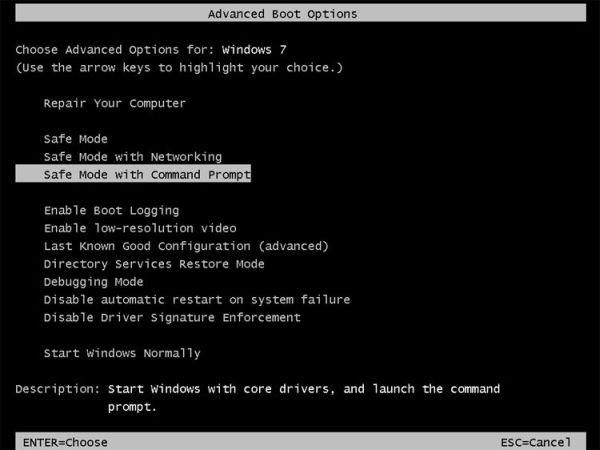
3. В окне командной строки введите туда rstrui.exe и нажмите Enter .

Или, альтернативно, если вы используете Windows Vista, Windows 7 и 8, вы можете ввести команду ниже и нажать Enter :
C:\windows\system32\rstrui.exe
Если вы используете Windows XP, введите команду ниже и нажмите Enter :
C:\windows\system32\restore\rstrui.exe
4. Откроется «Восстановление системы», и на экране отобразится список точек восстановления. Попробуйте использовать точку восстановления, созданную до того, как вирус блокировки экрана FBI MoneyPak атаковал ваш компьютер.

5. Когда процесс восстановления системы завершится, перезагрузите компьютер с Windows в обычном режиме, а затем используйте антивирусное программное обеспечение, такое как Malwarebytes Anti-Malware и HitmanPro , для повторного сканирования системы.
Шаг 2. Используйте Malwarebytes Anti-Malware Free, чтобы удалить файл FBI MoneyPak.
Malwarebytes Anti-Malware — это инструмент сканирования системы по требованию, который найдет и удалит все следы вредоносного программного обеспечения (вредоносного ПО), включая червей, троянов, руткитов, мошенников, дозвонщиков, шпионское ПО (вредоносное ПО). Шпионское ПО) с вашего компьютера под управлением Windows.
Важно, чтобы Malwarebytes Anti-Malware работал параллельно с другим антивирусным ПО без конфликтов.
1. Загрузите Malwarebytes Anti-Malware на свой компьютер и установите.
Загрузите Malwarebytes Anti-Malware на свое устройство и установите его здесь.
2. После загрузки Malwarebytes Anti-Malware закройте все программы, затем дважды щелкните значок mbam-setup , чтобы начать процесс установки Malwarebytes Anti-Malware.
В это время на экране появится диалоговое окно «Контроль учетных записей» с вопросом, хотите ли вы запустить файл или нет. Нажмите Да , чтобы продолжить процесс установки.
3. Следуйте инструкциям на экране, чтобы установить мастер установки Malwarebytes Anti-Malware.
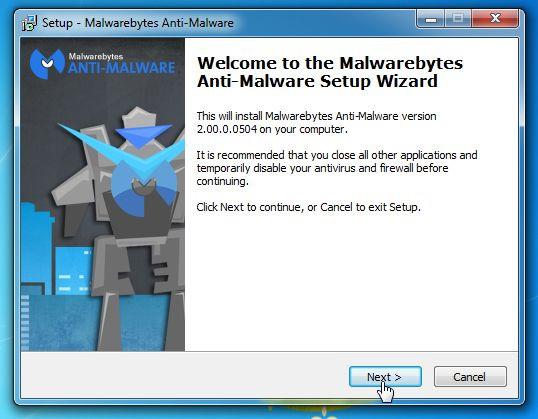
Нажмите «Далее» , чтобы установить Malwarebytes Anti-Malware, пока не появится последнее окно, нажмите «Готово» для завершения.
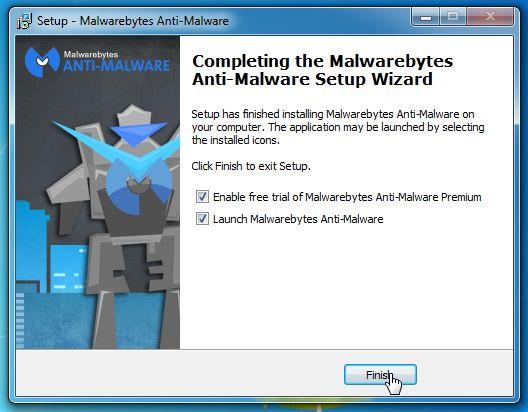
4. После установки приложения Malwarebytes Anti-Malware автоматически запустится и на экране вы увидите сообщение о том, что вам следует обновить программу. Чтобы запустить процесс сканирования системы, нажмите кнопку «Исправить сейчас» .
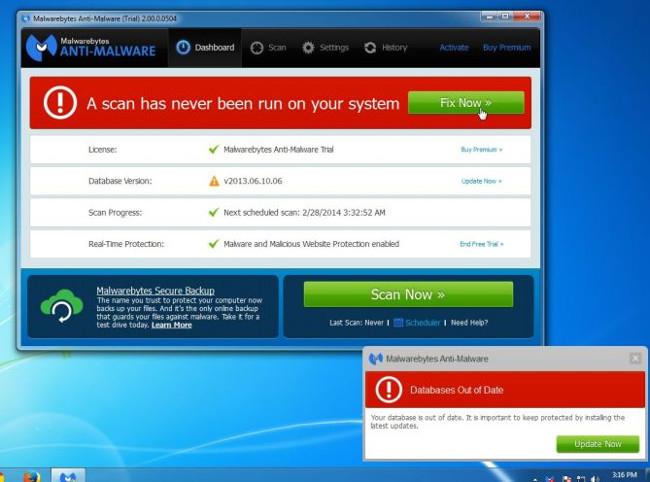
Или другой способ — перейти на вкладку «Сканирование» , затем выбрать «Сканирование угроз» и нажать кнопку «Сканировать сейчас» .
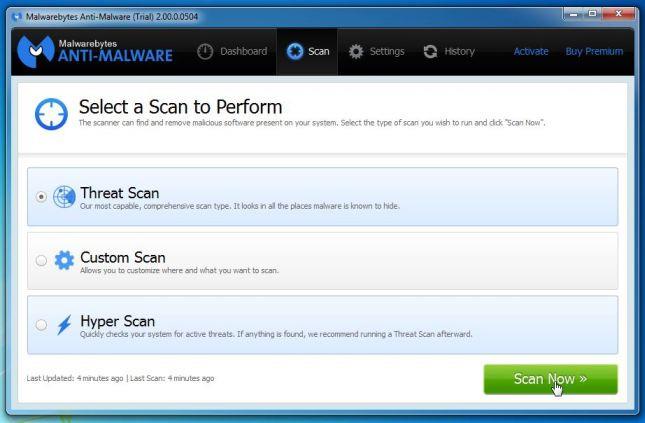
5. Malwarebytes Anti-Malware проверит наличие обновлений и, если какие-либо обновления доступны, нажмите кнопку «Обновить сейчас» .
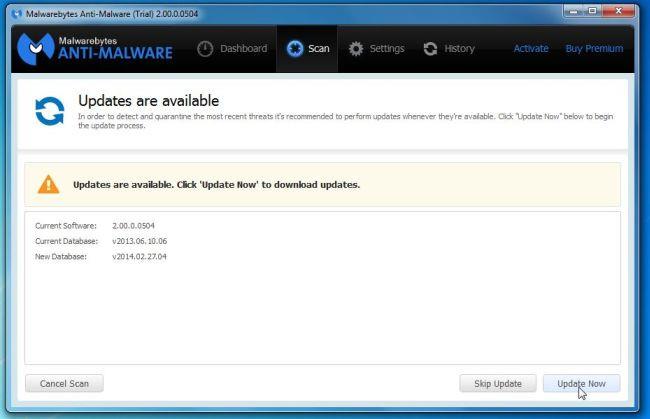
6. Malwarebytes Anti-Malware начнет сканировать вашу систему, чтобы найти и удалить вредоносное ПО.
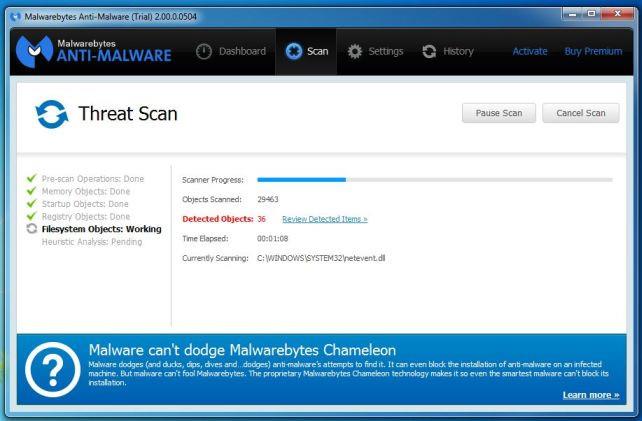
7. После завершения процесса сканирования на экране появится окно со всеми вредоносными файлами и программами, обнаруженными Malwarebytes Anti-Malware. Чтобы удалить вредоносные программы, обнаруженные Malwarebytes Anti-Malware, нажмите кнопку «Поместить все в карантин» , а затем нажмите кнопку « Применить сейчас» .
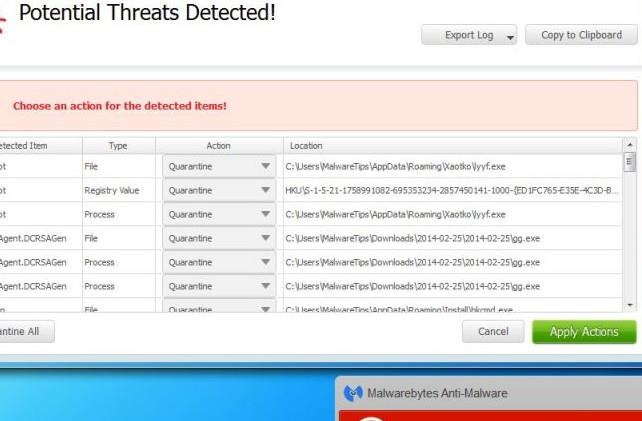
8. Malwarebytes Anti-Malware удалит все обнаруженные вредоносные файлы, программы и ключи реестра. В процессе удаления этих файлов Malwarebytes Anti-Malware может потребовать перезагрузки компьютера для завершения процесса.
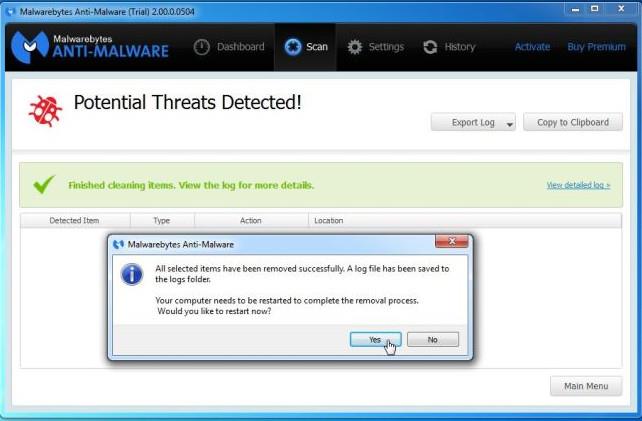
Шаг 3. Сканируйте систему с помощью HitmanPro.
HitmanPro находит и удаляет вредоносные программы (malware), рекламные программы (adware), системные угрозы и даже вирусы. Программа предназначена для работы с антивирусными программами и другими средствами безопасности.
1. Загрузите HitmanPro на свой компьютер и установите.
Загрузите HitmanPro на свое устройство и установите здесь .
2. Дважды щелкните файл с именем «HitmanPro.exe» (при использовании 32-разрядной версии) или дважды щелкните файл «HitmanPro_x64.exe» (при использовании 64-разрядной версии).
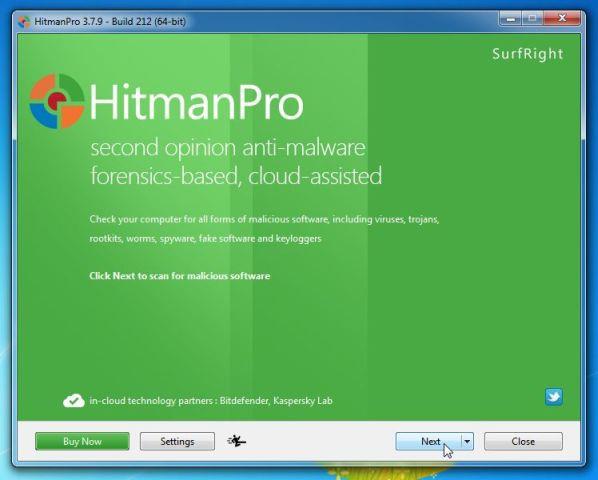
Нажмите «Далее» , чтобы установить HitmanPro на свой компьютер.
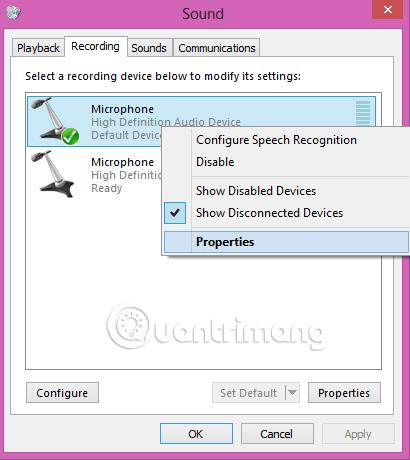
3. И HitmanPro запустит процесс сканирования на наличие вредоносных программ (malware) в вашей системе.
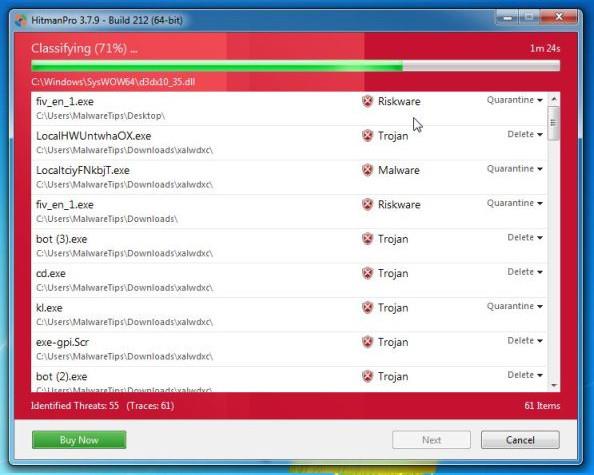
4. После завершения процесса HitmanPro отобразит список вредоносных программ (вредоносных программ), обнаруженных в вашей системе. Нажмите «Далее» , чтобы удалить вредоносные программы.
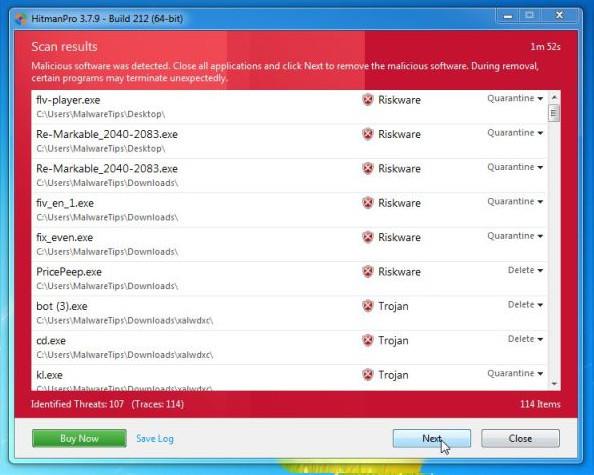
5. Нажмите кнопку «Активировать бесплатную лицензию» , чтобы попробовать HitmanPro в течение 30 дней и удалить вредоносные файлы из вашей системы.

Решение 2. Удалите вирус FBI MoneyPak с помощью HitmanPro Kickstart.
Если вы не можете запустить компьютер в безопасном режиме с помощью командной строки , вы можете использовать HitmanPro Kickstart для удаления вируса FBI MoneyPak .
Если программа-вымогатель FBI MoneyPak атакует ваш компьютер, вам придется создать загрузочный USB-накопитель, содержащий программу HitmanPro Kickstart. Затем вы используете загрузочный USB-накопитель для загрузки компьютера и используете программу для очистки от вируса, и вы можете получить доступ к своему компьютеру с Windows в обычном режиме.
Кроме того, вам необходимо подготовить USB-накопитель. Обратите внимание, что все данные на этом USB-накопителе будут отформатированы без ошибок, поэтому вам следует использовать USB-накопитель, не содержащий каких-либо важных данных.
1. Загрузите HitmanPro Kickstart на свой компьютер и установите.
Загрузите HitmanPro Kickstart на свое устройство и установите его здесь.
2. После загрузки HitmanPro Kickstart подключите USB-накопитель и компьютер. Затем дважды щелкните файл с именем HitmanPro.exe (для 32-битной версии Windows) или HitmanPro_x64.exe (для 64-битной версии Windows).
Чтобы создать загрузочный USB-накопитель HitmanPro, следуйте инструкциям в видео ниже:
3. Теперь извлеките USB-накопитель HitmanPro Kickstart и подключите его к компьютеру, зараженному вирусом FBI MoneyPak .
4. Вставив USB-накопитель HitmanPro Kickstart, выключите компьютер, атакованный вирусом FBI MoneyPak, а затем снова включите его. Как только ваш компьютер откроется, найдите опцию, в которой указано, как получить доступ к меню загрузки.
Клавиши, относящиеся к меню загрузки, — F10, F11 или F12 .
5. После того, как вы определили ключ (обычно клавишу F11 ), вам необходимо получить доступ к меню загрузки, перезагрузите компьютер еще раз и немедленно нажмите клавишу загрузки.
Затем выполните сканирование системы с помощью HitmanPro Kickstart, выполнив действия, показанные в видео ниже:
6. HitmanPro перезагрузит ваш компьютер, и Windows запустится в обычном состоянии.
Кроме того, вы можете использовать другие антивирусные программы, такие как Malwarebytes Anti-Malware и HitmanPro, для повторного сканирования системы.
Решение 3. Используйте Kaspersky Rescue Disk для удаления вируса FBI MoneyPak.
Если с помощью приведенных выше решений по-прежнему не удается «очистить» вирус, атакующий вашу систему, вы можете использовать загрузочный диск Kaspersky Rescue Disk для очистки реестра Windows и выполнить сканирование системы для удаления вируса FBI MoneyPak.
Чтобы создать загрузочный диск аварийного восстановления Касперского, вам необходимо подготовить:
- Компьютер, не зараженный вирусами и имеющий доступ в Интернет.
- Пустой привод DVD или CD.
- Компьютер может записывать DVD или компакт-диски.
Шаг 1. Загрузите и создайте загрузочный компакт-диск Kaspersky Rescue Disk.
1. Загрузите Kaspersky Rescue Disk на свой компьютер и установите.
Загрузите Kaspersky Rescue Disk на свой компьютер и установите здесь.
2. Для создания загрузочного аварийного диска необходимо использовать программу ImgBurn.
Загрузите ImgBurn на свое устройство и установите его здесь.
3. Вставьте пустой компакт-диск или DVD-привод, затем откройте ImgBurn и нажмите кнопку «Записать файл образа на диск» .
4. В разделе «Источник» нажмите кнопку «Обзор файла» , затем перейдите к предыдущему местоположению, в котором вы сохранили Kaspersky Rescue Disk (kav_rescue_10.iso), затем нажмите «Записать».
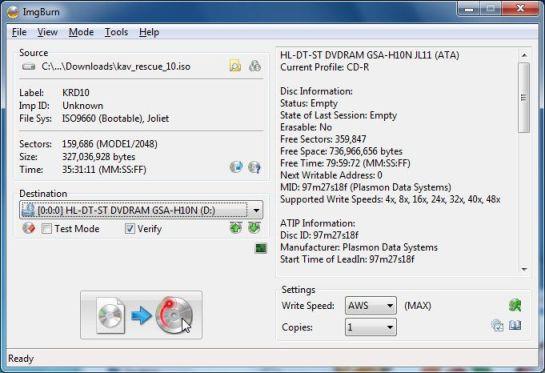
И ImgBurn начнет запись вашего загрузочного диска восстановления Касперского.
Шаг 2. Запустите компьютер с помощью Kaspersky Rescue Disk.
1. После установки Kasperky Rescue Disk вставьте Kasperky Rescue Disk в зараженный вирусом компьютер, затем выключите этот компьютер и снова включите его.
2. После загрузки компьютера на экране появится сообщение: нажмите любую клавишу, чтобы войти в Меню (нажмите любую клавишу, чтобы войти в меню), нажмите любую клавишу, чтобы запустить компьютер с помощью Kaspersky Rescue Disk .

3. На следующем экране выберите язык и нажмите Kaspersky Rescue Disk. Графический режим , затем нажмите Enter , чтобы открыть Kaspersky Rescue Disk.
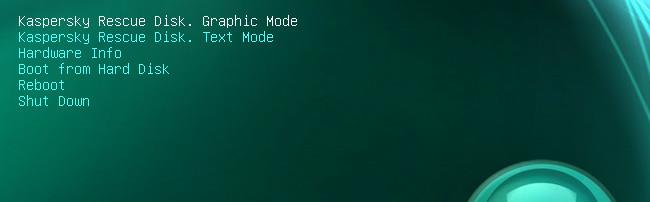
Шаг 3. Просканируйте вашу систему с помощью Kaspersky Rescue Disk.
1. Через несколько минут вы увидите полностью работоспособную среду с появлением окна Kaspersky Rescue Disk.
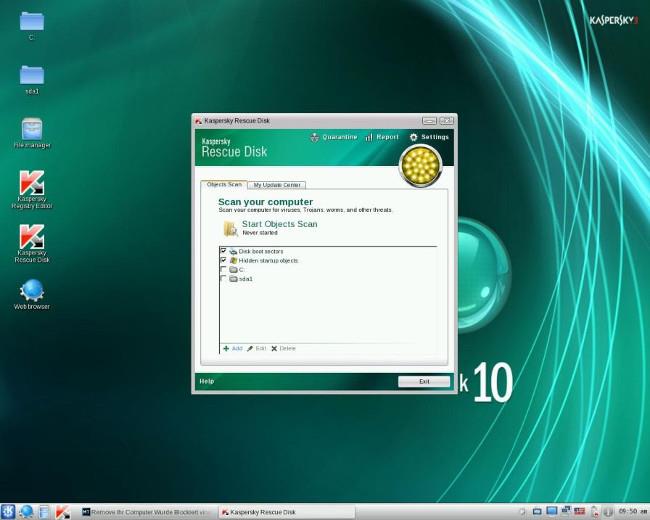
2. В окне Kaspersky Rescue Disk перейдите на вкладку Мой центр обновлений , затем нажмите кнопку Начать обновление , чтобы загрузить последнюю версию программы. Терпеливо дождитесь завершения процесса.

3. Далее перейдите на вкладку «Проверка объектов» , выберите диск, который хотите просканировать, затем нажмите кнопку «Начать проверку объектов» .
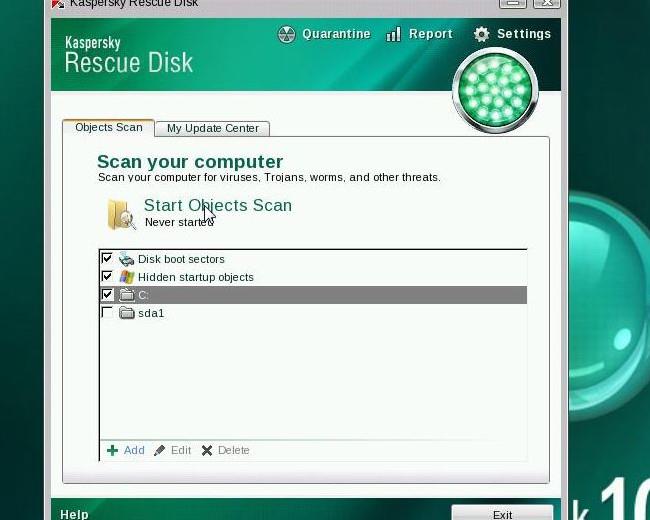
4. Антивирус Касперского выполнит поиск и обнаружит вирус FBI MoneyPak, вам будет предложено выбрать действие. Нажмите «Карантин» или «Удалить» , чтобы удалить вирус FBI MoneyPak с вашего компьютера.
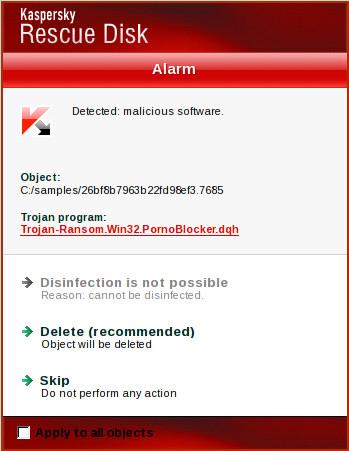
5. После завершения процесса вы можете загрузить компьютер обратно в обычный режим. Для этого нажмите кнопку «Пуск» Касперского (левый нижний угол), затем выберите «Перезагрузить» .
Кроме того, вы можете использовать другие антивирусные программы, такие как Malwarebytes Anti-Malware и HitmanPro, для повторного сканирования системы.
См. еще несколько статей ниже:
Удачи!